Fragen und Antworten zu BigBlueButton
Hier finden Sie eine Einführung und dann Antworten auf häufige Fragen (FAQs) zum Videokonferenzsystem.
BigBlueButton der Digitalstadt Darmstadt ist ein DSGVO-konformes Open Source Webkonferenzsystem.
Zudem stehen unsere BigBlueButton Server in Deutschland/Hessen in datenschutzkonformen Rechenzentren, was die Sicherheit sowie die Stabilität der Konferenzen deutlich erhöht und für geringe Latenzzeiten sorgt. Mehr Infos zu BigBlueButton findet man bei: https://docs.bigbluebutton.org.
Hier finden Sie eine Vielzahl an Fragen und Antworten zu BBB. Unter den verschiedenen Punkten finden Sie weitere dem Thema zugehörige Fragen. Wenn Sie dennoch etwas vermissen oder eine spezifische Frage haben, können Sie diese gerne kommentieren und wir nehmen sie zeitnah in unsere FAQs auf.
Aktuell: Neue Funktionen der Version 2.4.x von BigBlueButton: hier klicken
Die erweiterten Funktionen der Version 2.3.x von BigBlueButton: hier klicken
Um BBB nutzen zu können, sollten Sie eine möglichst stabile Internetverbindung haben. Zudem sollte der zu verwendende Browser auf die aktuelle Version geupdatet werden.
Welche Browser werden unterstützt?
Für die Anwendung von BigBlueButton empfehlen wir die Verwendung von Google Chrome. Es werden jedoch auch Firefox, Microsoft Edge oder Safari unterstützt. Wenn Sie ein iOS Gerät verwenden, wird BigBlueButton nur von Safari unterstützt.
Der Internet Explorer unterstützt BBB als Anwendung nicht.
Mein Internet funktioniert nicht, was kann ich tun?
Wir empfehlen immer ein LAN-Kabel zu verwenden, um eine möglichst stabile Nutzung von BigBlueButton gewährleisten zu können. Wenn Ihr Internet nicht funktioniert, prüfen Sie bitte die Kabel an Ihrem Computer sowie an Ihrem Router. Starten Sie den Router gegebenenfalls neu.
Für BBB wird kein besonderes Equipment benötigt, wir empfehlen jedoch ein Headset mit Mikrofon, um mögliche Echos entgegenzuwirken, zudem kann eine Webcam verwendet werden.
Mein Mikrofon funktioniert nicht, was kann ich tun?
Überprüfen Sie zunächst, ob Sie in BBB stummgeschaltet sind. Prüfen Sie anschließend, ob Ihr Headset richtig angesteckt ist oder Ihr Mikrofon am Headset stumm geschaltet ist. Wenn sie alles überprüft haben und das Problem weiterhin besteht, könnte die Möglichkeit sein, dass Sie der Konferenz als Zuhörer teilnehmen. Ist dies der Fall, schalten Sie ihr Audio komplett ab und treten erneut bei, diesmal mit Mikrofon. Dies können Sie über das blaue Kopfhörer-Symbol unten mittig vornehmen.
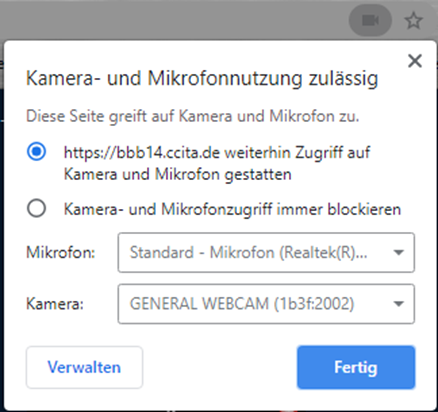
Meine Kamera funktioniert nicht, woran kann das liegen?
Kontrollieren Sie, ob die Webcam angeschlossen und im Browser frei gegeben ist. Vergewissern Sie sich, dass kein anderes Programm die Kamera verwendet. Die Browserfreigabe finden Sie entweder links in der URL Leiste unter dem Schloss oder rechts unter dem Kamerasymbol.
Sie treten der Konferenz mit einem Link bei und gegebenenfalls einem Zugangscode.
Ich habe keinen Zugangscode für die Konferenz, was nun?
Fragen Sie den zuständigen Mentor. Eventuell wird auch kein Zugangscode für die Konferenz verwendet, wir empfehlen es jedoch ausdrücklich.
Wie verlasse ich die Konferenz wieder?
Oben rechts auf den drei Punkten finden Sie die Optionen „Ausloggen“ und „Konferenz beenden“.
Verwenden Sie standardmäßig die Option „Ausloggen“, da Sie unter „Konferenz beenden“ die Konferenz für alle Teilnehmer schließen. Tun Sie dies nur, wenn es ausdrücklich gewollt ist.
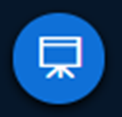
Ja, Sie können ihre Präsentation wieder öffnen. Unten rechts sehen Sie, wenn Sie die Präsentation geschlossen haben einen blauen Button mit einer Leinwand, wenn Sie diesen Button drücken, wird die Präsentation wieder erscheinen.